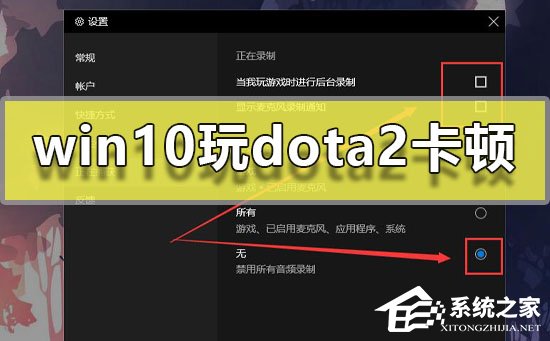Win10系统怎么还原到某个时间点?Win10系统还原方法教学
Win10系统怎么还原到某个时间点?我们平时可以去进行系统的备份,这样当我们的电脑出现了问题时,就可以通过系统还原的方法来将系统还原到以前某个正常的时间点了。那么这个操作具体要怎么去完成,接下来我们一起来看看以下的操作教学吧。
操作步骤
1、在win10桌面选中此电脑图中,鼠标右键选择“属性”打开。
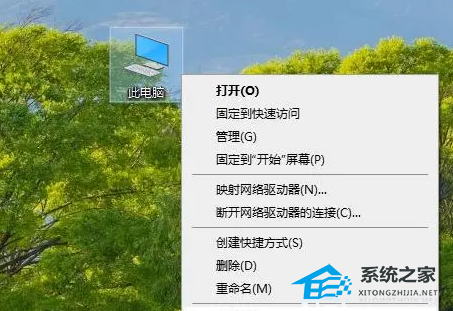
2、点击“系统保护”选项打开。

3、打开后找到你想要还原的驱动器,一般是还原系统盘c盘,选中后单击“配置”打开。
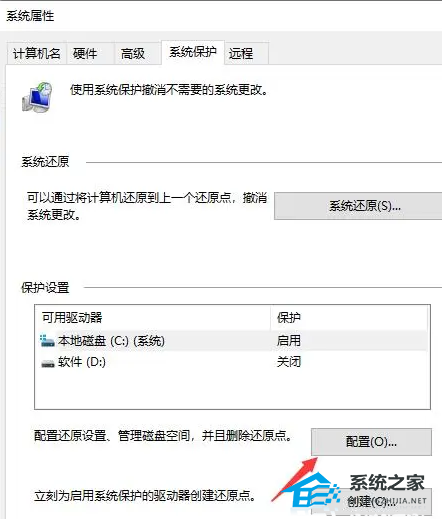
4、勾选“启用系统保护”选项,然后“确定”返回。
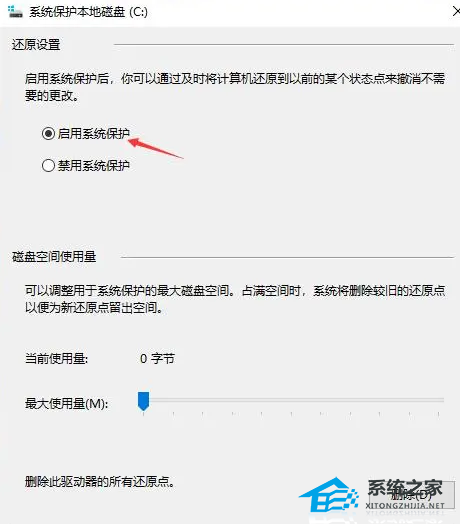
5、接着继续点击下方“创建”选项来给系统创建还原点。
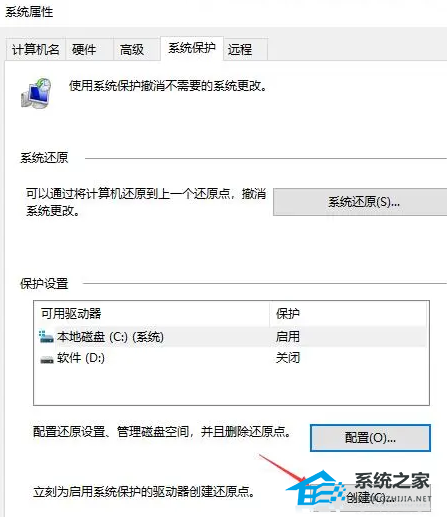
6、在输入框中输入还原点名称,一般建议可以用日期命名,填好后点击“创建”。等待创建还原点完成。
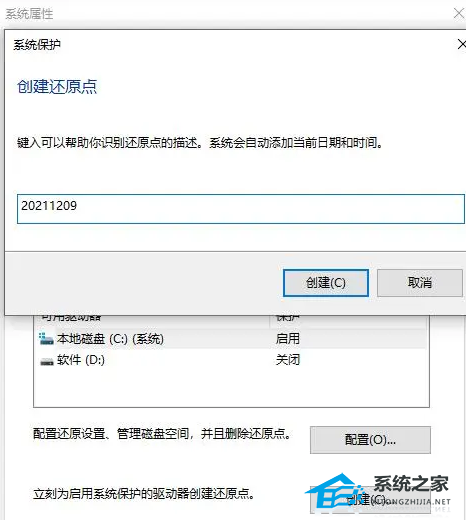
7、创建成功之后,继续单击“配置”选项打开后,给还原点设置能够占用的磁盘空间大小,然后点击“确定”即可。
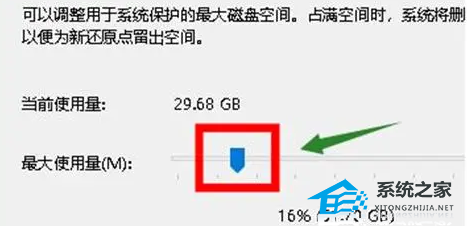
8、然后当电脑系统出现故障的时候,我们就可以点击“系统还原”按键对win10系统进行还原到某个时间点的操作了。
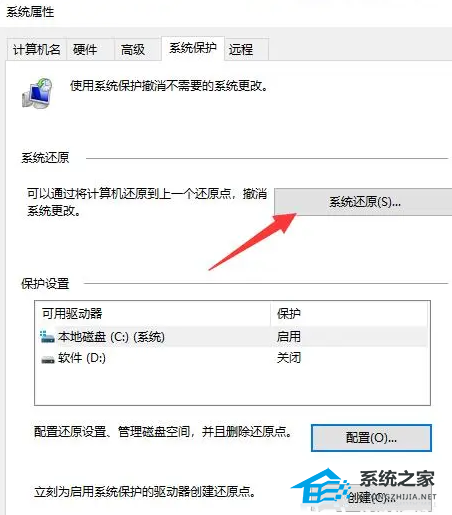
以上就是Windows教程网小编为你带来的关于“Win10系统怎么还原到某个时间点?”的解决方法了,希望可以解决你的问题,感谢您的阅读,更多精彩内容请关注Windows教程网官网。